sketchup是一款非常优秀的三维建模软件,而lumion则是一款很专业的3D实时渲染工具,很多小伙伴想将sketchup模型导入lumion软件进行渲染。本期内容为大家分享sketchup模型怎么导入lumion?以下是详细内容。
sketchup模型怎么导入lumion?
1、鼠标双击电脑桌面的sketchup软件,进入到sketchup软件操作界面,接着点击菜单栏中的“文件”选项,接着点击“打开”命令,打开需要导入lumion软件的模型文件。
2、接着点击菜单栏中的“文件”选项,在弹出的文件选项菜单中点击“导出”,接着再点击“三维模型”选项。
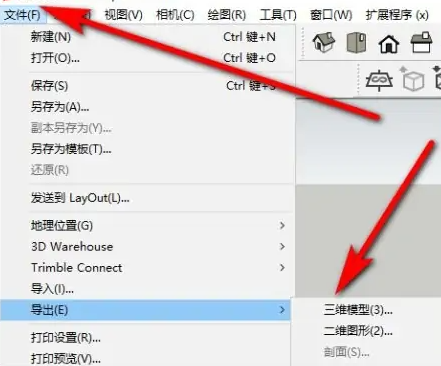
3、接着会弹出文件保存窗口,根据需求设置好文件的保存位置和名称,将文件的保存格式设为“*.dae”,点击“导出”按钮。
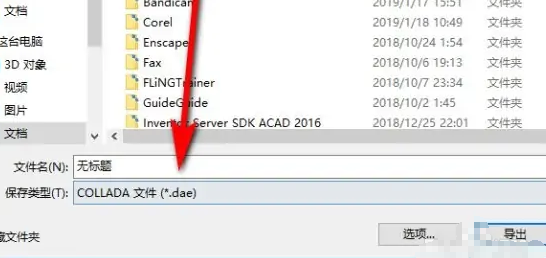
4、接着打开lumion软件,选择场景进入后,点击“导入新模型”图标,将刚才保存的sketchup模型文件导入即可。

总结:
打开sketchup软件,将sketchup模型文件导出为“*.dae”格式,接着打开lumion软件,选择场景进入,点击“导入新模型”图标,将模型文件导入lumion软件即可。
以上就是小编分享的“sketchup(草图大师)模型怎么导入lumion?sketchup入门教程”相关内容。希望以上内容能对您有所帮助,小伙伴们我们下期再见哦~

